Apple Mobile / Tablet uaealesi
IOS:
1. Fesoʻotaʻi i se upega:
- - Press seti -> Wifi -> faʻatagaina:
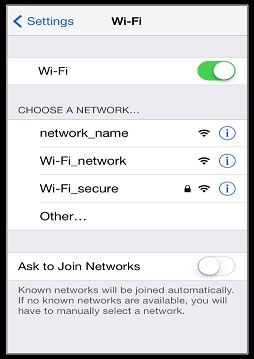
-Filifili lau 'upega tafaʻilagi igoa ma se siaki faʻailoga o le a aliali mai i autafa o lau' upega tafaʻilagi igoa pe a fai e le manaʻomia se fesoʻotaʻiga pe sefe muamua lau upega tafailagi:
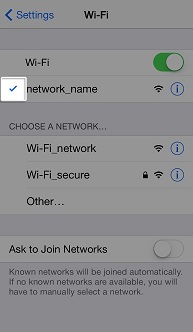
-Afai e fesoʻotaʻi lau masini i lau fesoʻotaʻiga se Wifi faʻailoga ![]() o le a faʻaalia i le tulaga tulaga.
o le a faʻaalia i le tulaga tulaga.
2. Fesoʻotaʻi i se upega:
-O le faʻailoga loka o le a aliali aʻe i tafatafa o le saogalemu fesoʻotaʻiga:
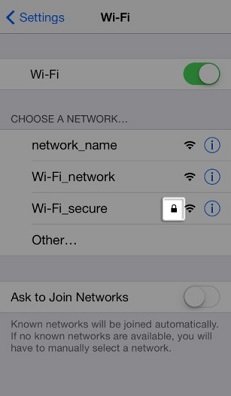
-Tala i lalo le upega tafailagi upega tafailagi (muai fetufaʻiga ki, pasi upu) ona lolomi faʻatasi lea:
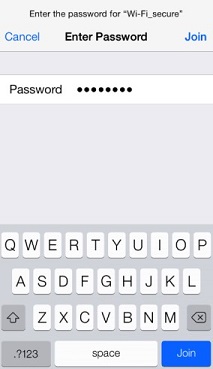
3. fesoʻotaʻi i upega natia:
-O le faʻafesoʻotaʻi i le upega natia o le ae filifilia isi

-Faʻaofi lau igoa network ma filifili le saogalemu:


-Tusia i lalo le upega tafailagi fesoʻotaʻiga (muaʻi faʻasoa ki, pasi upu)
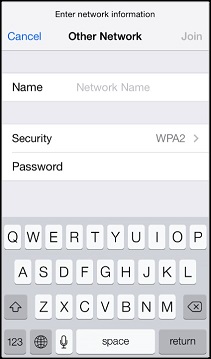
4.Faʻafefea ona galo le WIFI network:
-Open setting> wifi
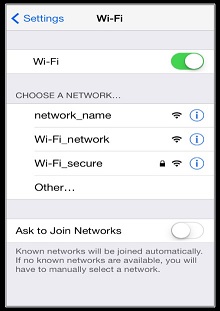
-Filifili le (!) Faʻailoga i tafatafa o lau upega tafailagi igoa 
-Filifili galo lenei fesoʻotaʻiga ona fetaomi galo

Siaki / Faʻatonutonu TCP / IP (aofia ai DNS)
kiliki luga o le igoa o fesoʻotaʻiga ona faʻailoa mai lea o DHCP ma mafai ona toe faʻaleleia








